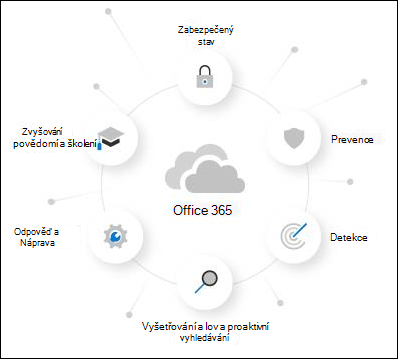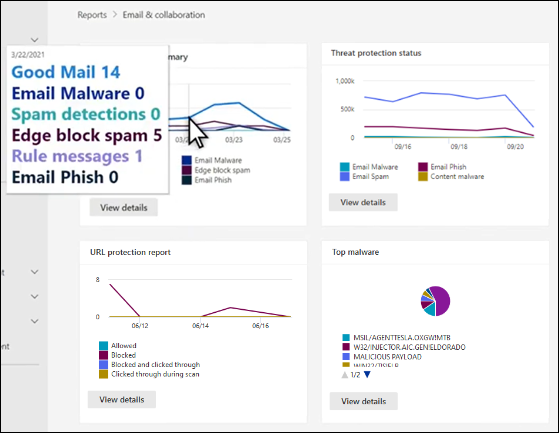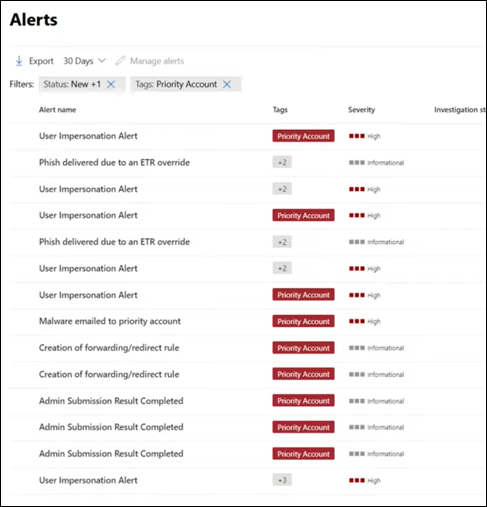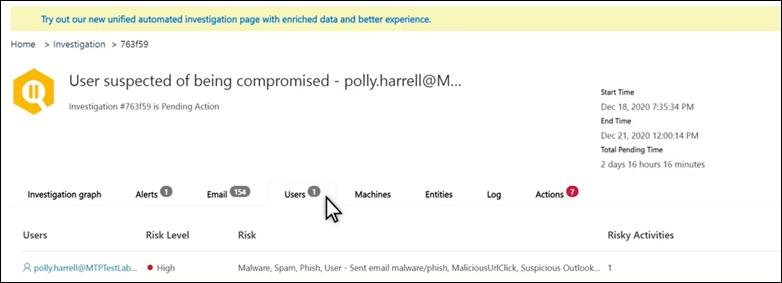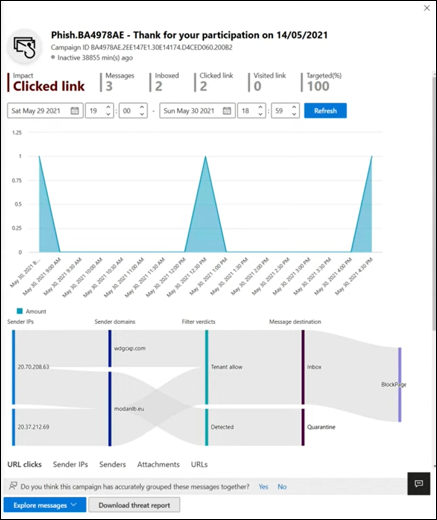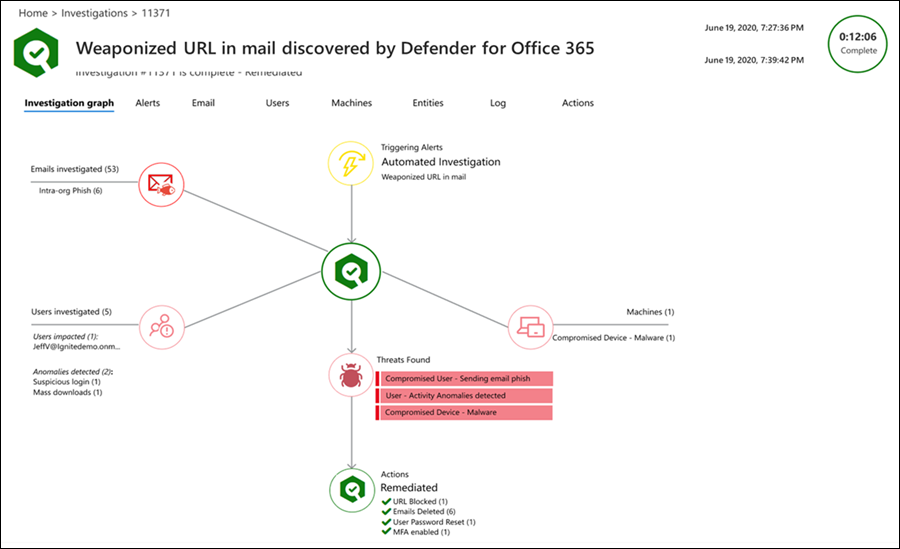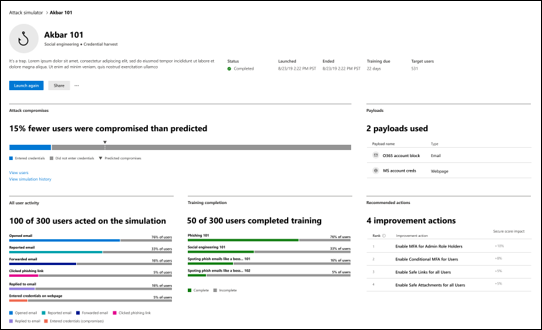Uživatelská příručka pro zkušební verzi: Microsoft Defender pro Office 365
Tip
Věděli jste, že si můžete zdarma vyzkoušet funkce v Microsoft Defender XDR pro Office 365 Plan 2? Použijte 90denní zkušební verzi Defender pro Office 365 v centru zkušebních verzí portálu Microsoft Defender Portal. Zde zjistíte více o tom, kdo se může zaregistrovat a o podmínkách zkušební verze.
Vítá vás uživatelská příručka Microsoft Defender pro Office 365 zkušební verze! Tato uživatelská příručka vám pomůže využít bezplatnou zkušební verzi na maximum tím, že vás naučí chránit vaši organizaci před škodlivými hrozbami, které představují e-mailové zprávy, odkazy (adresy URL) a nástroje pro spolupráci.
Co je Defender pro Office 365?
Defender pro Office 365 pomáhá organizacím zabezpečit jejich podnik tím, že nabízí komplexní nabídku možností, včetně zásad ochrany před hrozbami, sestav, možností vyšetřování a reakce na hrozby a automatizovaných možností vyšetřování a reakce.
Kromě detekce pokročilých hrozeb ukazuje následující video, jak funkce SecOps Defender pro Office 365 můžou vašemu týmu pomoci reagovat na hrozby:
Režim auditování vs. režim blokování pro Defender pro Office 365
Chcete, aby vaše Defender pro Office 365 prostředí bylo aktivní nebo pasivní? Můžete vybírat z těchto dvou režimů:
Režim auditování: Pro ochranu proti útokům phishing (včetně ochrany před zosobněním), bezpečných příloh a bezpečných odkazů se vytvářejí speciální zásady vyhodnocení . Tyto zásady vyhodnocení jsou nakonfigurované tak, aby detekovaly jenom hrozby. Defender pro Office 365 detekuje škodlivé zprávy pro hlášení, ale se zprávami se nejednalo (například zjištěné zprávy nejsou v karanténě). Nastavení těchto zásad vyhodnocení je popsáno v části Zásady v režimu auditování dále v tomto článku.
Režim auditování poskytuje přístup k přizpůsobeným sestavám hrozeb zjištěných zásadami vyhodnocování v Defender pro Office 365 na stránce Microsoft Defender pro Office 365 vyhodnocení na adrese https://security.microsoft.com/atpEvaluation.
Režim blokování: Standardní šablona pro přednastavené zásady zabezpečení je zapnutá a použitá pro zkušební verzi a uživatelé, které zadáte do zkušební verze, se přidají do standardních přednastavených zásad zabezpečení. Defender pro Office 365 detekuje škodlivé zprávy a provede s tím akci (například zjištěné zprávy jsou v karanténě).
Výchozí a doporučenou možností je nastavit rozsah těchto zásad Defender pro Office 365 na všechny uživatele v organizaci. Během nebo po nastavení zkušební verze ale můžete změnit přiřazení zásad konkrétním uživatelům, skupinám nebo e-mailovým doménám na portálu Microsoft Defender nebo v PowerShellu.
Režim blokování neposkytuje přizpůsobené sestavy pro hrozby zjištěné Defender pro Office 365. Místo toho jsou informace k dispozici v pravidelných sestavách a funkcích vyšetřování Defender pro Office 365 Plan 2. Další informace najdete v tématu Sestavy pro režim blokování.
Klíčové faktory, které určují, které režimy jsou pro vás dostupné:
Jestli máte v současné době Defender pro Office 365 (Plán 1 nebo Plán 2), jak je popsáno v tématu Vyhodnocení nebo zkušební verze pro Defender pro Office 365.
Způsob doručení e-mailu do vaší organizace Microsoft 365, jak je popsáno v následujících scénářích:
Pošta z internetu proudí přímo z Microsoftu 365, ale vaše aktuální předplatné má jenom Exchange Online Protection (EOP) nebo Defender pro Office 365 Plan 1.
V těchto prostředích je v závislosti na licencování k dispozici režim auditování nebo režim blokování.
V současné době používáte službu nebo zařízení třetí strany pro ochranu e-mailu poštovních schránek Microsoftu 365. Pošta z internetu prochází službou ochrany před doručením do vaší organizace Microsoft 365. Ochrana Microsoft 365 je co nejnižší (nikdy není úplně vypnutá, například ochrana proti malwaru se vždy vynucuje).
V těchto prostředích je k dispozici pouze režim auditování . Abyste mohli vyhodnotit Defender pro Office 365 Plán 2, nemusíte měnit tok pošty (záznamy MX).
Pojďme na to!
Režim blokování
Krok 1: Začínáme v režimu blokování
Spuštění zkušební verze Microsoft Defender pro Office 365
Po zahájení zkušební verze a dokončení procesu nastavení může trvat až 2 hodiny, než se změny projeví.
Ve vašem prostředí jsme automaticky povolili standardní přednastavené zásady zabezpečení . Tento profil představuje profil základní ochrany, který je vhodný pro většinu uživatelů. Standardní ochrana zahrnuje:
- Bezpečné odkazy, bezpečné přílohy a zásady ochrany proti útokům phishing, které jsou vymezeny na celého tenanta nebo podmnožinu uživatelů, které jste zvolili během procesu nastavení zkušební verze.
- Ochrana bezpečných příloh pro SharePoint, OneDrive a Microsoft Teams
- Ochrana bezpečných odkazů pro podporované aplikace Office 365.
Další informace najdete v tomto videu: Ochrana před škodlivými odkazy pomocí bezpečných odkazů v Microsoft Defender pro Office 365 – YouTube.
Povolení uživatelům hlásit podezřelý obsah v režimu blokování
Defender pro Office 365 umožňuje uživatelům hlásit zprávy týmům zabezpečení a umožňuje správcům odesílat zprávy do Microsoftu k analýze.
- Ověřte nebo nakonfigurujte nastavení nahlášená uživatelem tak, aby se nahlášené zprávy dostaly do zadané poštovní schránky pro sestavy, do Microsoftu nebo do obou.
- Nasaďte doplněk Report Message (Nahlásit zprávu) nebo Report Phishing (Nahlásit phishing ), aby uživatelé mohli nahlásit zprávy. Nebo můžou uživatelé použít integrované tlačítko Sestava v Outlook na webu (dříve označované jako Outlook Web App nebo OWA).
- Vytvořte pracovní postup pro hlášení falešně pozitivních a falešně negativních výsledků.
- K zobrazení a správě zpráv nahlášených uživateli použijte kartu Nahlášený uživatel na stránce Odeslání na adresehttps://security.microsoft.com/reportsubmission?viewid=user.
Další informace najdete v tomto videu: Přečtěte si, jak používat stránku Odeslání k odesílání zpráv k analýze – YouTube.
Projděte si sestavy a seznamte se s prostředím hrozeb v režimu blokování.
Další podrobnosti o vašem prostředí získáte pomocí možností vytváření sestav v Defender pro Office 365.
- Seznamte se s hrozbami přijatými e-mailem a nástroji pro spolupráci pomocí sestavy stavu ochrany před hrozbami.
- Pomocí zprávy o stavu služby Mailflow zjistíte, kde jsou hrozby blokované.
- Pomocí sestavy ochrany adres URL můžete zkontrolovat odkazy, které si zobrazili uživatelé nebo které systém zablokoval.
Krok 2: Přechodné kroky v režimu blokování
Priorita zaměření na nejcílivější uživatele
Chraňte své nejcítěnější a nejviditelnější uživatele pomocí funkce Prioritní ochrana účtu v Defender pro Office 365, která vám pomůže určit prioritu pracovního postupu, abyste zajistili, že tito uživatelé budou v bezpečí.
- Identifikujte nejcítěnější nebo nejviditelnější uživatele.
- Označte tyto uživatele jako prioritní účty.
- Sledujte hrozby pro prioritní účty na portálu.
Další informace najdete v tomto videu: Ochrana prioritních účtů v Microsoft Defender pro Office 365 – YouTube.
Vyhněte se nákladným porušením zabezpečení tím, že zabráníte ohrožení zabezpečení uživatelů.
Získejte upozornění na potenciální ohrožení zabezpečení a automaticky omezte dopad těchto hrozeb, abyste zabránili útočníkům v získání hlubšího přístupu k vašemu prostředí.
- Zkontrolujte upozornění ohrožených uživatelů.
- Prošetřujte ohrožené uživatele a reagujte na ně.
Další informace najdete v tomto videu: Zjištění ohrožení zabezpečení v Microsoft Defender pro Office 365 – YouTube a reakce na ně.
Zkoumání škodlivých e-mailů pomocí Průzkumníka hrozeb
Defender pro Office 365 umožňuje prozkoumat aktivity, které vystavují lidi ve vaší organizaci riziku, a podniknout kroky k ochraně vaší organizace. Můžete to provést pomocí Průzkumníka hrozeb (Explorer):
- Vyhledání doručovaných podezřelých e-mailů: Vyhledejte a odstraňte zprávy, identifikujte IP adresu odesílatele e-mailu se zlými úmysly nebo zahajte incident pro další šetření.
- Email scénářů zabezpečení v Průzkumníku hrozeb a detekcích v reálném čase
Zobrazit kampaně cílené na vaši organizaci
Zobrazení kampaní v Defender pro Office 365 vám poskytne přehled o útočných kampaních, které cílí na vaši organizaci, a jejich dopad na uživatele.
Identifikujte kampaně , které cílí na vaše uživatele.
Vizualizujte rozsah útoku.
Sledujte interakci uživatelů s těmito zprávami.
Další informace najdete v tomto videu: Zobrazení kampaní v Microsoft Defender pro Office 365 – YouTube.
Použití automatizace k nápravě rizik
Reagujte efektivně pomocí automatizovaného vyšetřování a reakce (AIR) ke kontrole, stanovení priorit a reakci na hrozby.
- Přečtěte si další informace o uživatelských příručkách pro šetření.
- Zobrazení podrobností a výsledků šetření
- Odstraňte hrozby schválením nápravných akcí.
Krok 3: Rozšířený obsah v režimu blokování
Podrobné informace o datech s využitím proaktivního vyhledávání na základě dotazů
Pomocí rozšířeného proaktivního proaktivního vyhledávání můžete psát vlastní pravidla detekce, proaktivně kontrolovat události ve vašem prostředí a vyhledávat indikátory hrozeb. Prozkoumejte nezpracovaná data ve vašem prostředí.
- Sestavte vlastní pravidla detekce.
- Přístup ke sdíleným dotazům vytvořeným jinými uživateli
Další informace najdete v tomto videu: Vyhledávání hrozeb pomocí Microsoft Defender XDR – YouTube.
Trénování uživatelů, aby odchytáte hrozby simulací útoků
Vybavte své uživatele správnými znalostmi pro identifikaci hrozeb a hlášení podezřelých zpráv pomocí Simulační nácvik útoku v Defender pro Office 365.
Simulace realistických hrozeb pro identifikaci ohrožených uživatelů
Přiřaďte uživatelům trénování na základě výsledků simulace.
Sledujte průběh vaší organizace v simulacích a dokončení trénování.
Režim auditování
Krok 1: Začínáme v režimu auditování
Zahájení vyhodnocení Defender pro Office 365
Po dokončení procesu nastavení může trvat až 2 hodiny, než se změny projeví. Ve vašem prostředí jsme automaticky nakonfigurovali zásady přednastaveného vyhodnocení.
Zásady vyhodnocení zajišťují, že se u e-mailu, který zjistí Defender pro Office 365, neprovedou žádnou akci.
Povolení uživatelům hlásit podezřelý obsah v režimu auditování
Defender pro Office 365 umožňuje uživatelům hlásit zprávy týmům zabezpečení a umožňuje správcům odesílat zprávy do Microsoftu k analýze.
- Ověřte nebo nakonfigurujte nastavení nahlášená uživatelem tak, aby se nahlášené zprávy dostaly do zadané poštovní schránky pro sestavy, do Microsoftu nebo do obou.
- Nasaďte doplněk Report Message (Nahlásit zprávu) nebo Report Phishing (Nahlásit phishing ), aby uživatelé mohli nahlásit zprávy. Nebo můžou uživatelé použít integrované tlačítko Sestava v Outlook na webu (dříve označované jako Outlook Web App nebo OWA).
- Vytvořte pracovní postup pro hlášení falešně pozitivních a falešně negativních výsledků.
- K zobrazení a správě zpráv nahlášených uživateli použijte kartu Nahlášený uživatel na stránce Odeslání na adresehttps://security.microsoft.com/reportsubmission?viewid=user.
Další informace najdete v tomto videu: Přečtěte si, jak používat stránku Odeslání k odesílání zpráv k analýze – YouTube.
Projděte si sestavy a seznamte se s prostředím hrozeb v režimu auditování.
Další podrobnosti o vašem prostředí získáte pomocí možností vytváření sestav v Defender pro Office 365.
- Řídicí panel Hodnocení poskytuje snadný přehled o hrozbách zjištěných Defender pro Office 365 během vyhodnocování.
- Seznamte se s hrozbami přijatými e-mailem a nástroji pro spolupráci pomocí sestavy stavu ochrany před hrozbami.
Krok 2: Dílčí kroky v režimu auditování
Použití Průzkumníka hrozeb k prozkoumání škodlivých e-mailů v režimu auditování
Defender pro Office 365 umožňuje prozkoumat aktivity, které vystavují lidi ve vaší organizaci riziku, a podniknout kroky k ochraně vaší organizace. Můžete to provést pomocí Průzkumníka hrozeb (Explorer):
- Vyhledání doručovaných podezřelých e-mailů: Vyhledejte a odstraňte zprávy, identifikujte IP adresu odesílatele e-mailu se zlými úmysly nebo zahajte incident pro další šetření.
- Email scénářů zabezpečení v Průzkumníku hrozeb a detekcích v reálném čase
Převod na Standard Protection na konci období hodnocení
Až budete připraveni zapnout zásady Defender pro Office 365 v produkčním prostředí, můžete pomocí funkce Převést na standardní ochranu snadno přejít z režimu auditování do režimu blokování zapnutím přednastavených zásad zabezpečení Standard, které obsahují všechny příjemce z režimu auditování.
Migrace ze služby ochrany třetí strany nebo zařízení na Defender pro Office 365
Pokud už máte existující službu ochrany třetí strany nebo zařízení, které stojí před Microsoftem 365, můžete svou ochranu migrovat na Microsoft Defender pro Office 365, abyste získali výhody konsolidovaného prostředí pro správu, potenciálně nižší náklady (s využitím produktů, za které už platíte) a vyspělý produkt s integrovanou ochranou zabezpečení.
Další informace najdete v tématu Migrace ze služby ochrany nebo zařízení třetí strany na Microsoft Defender pro Office 365.
Krok 3: Rozšířený obsah v režimu auditování
Trénování uživatelů, aby odkázeli hrozby simulací útoků v režimu auditování
Vybavte své uživatele správnými znalostmi pro identifikaci hrozeb a hlášení podezřelých zpráv pomocí Simulační nácvik útoku v Defender pro Office 365.
Simulace realistických hrozeb pro identifikaci ohrožených uživatelů
Přiřaďte uživatelům trénování na základě výsledků simulace.
Sledujte průběh vaší organizace v simulacích a dokončení trénování.
Další zdroje informací
- Interaktivní průvodce: Neznáte Defender pro Office 365? Projděte si interaktivní příručku , abyste pochopili, jak začít.
- Příručka Začínáme s rychlým sledováním*: Microsoft Defender pro Office 365
- Microsoft Defender pro Office 365 dokumentace: Získejte podrobné informace o tom, jak Defender pro Office 365 funguje a jak ho pro vaši organizaci implementovat co nejlépe. Projděte si dokumentaci k Microsoft Defender pro Office 365.
- Co je součástí: Úplný seznam funkcí zabezpečení Office 365 e-mailu, které jsou uvedené v jednotlivých produktových úrovních, najdete v matici funkcí.
- Proč Defender pro Office 365: Datový list Defender pro Office 365 zobrazuje 10 hlavních důvodů, proč si zákazníci zvolili Microsoft.
Váš názor
Připravujeme: V průběhu roku 2024 budeme postupně vyřazovat problémy z GitHub coby mechanismus zpětné vazby pro obsah a nahrazovat ho novým systémem zpětné vazby. Další informace naleznete v tématu: https://aka.ms/ContentUserFeedback.
Odeslat a zobrazit názory pro